Bijna iedereen die gebruik heeft gemaakt van een tekstverwerker heeft per ongeluk de Caps Lock-toets en veranderde het geval van wat ze schrijven. Dit artikel beschrijft een eenvoudige manier om te schakelen van de Caps Lock-toets op uw toetsenbord.
Opmerking: Er is een gerelateerd artikel over hoe je de insert toets uitschakelen op een computer die bespreekt het uitschakelen van de insert toets, samen met een uitleg over hoe het werkt. Deze instructies zijn specifiek voor het uitschakelen van de Caps Lock-toets. Een methode om beide toetsen tegelijk uitschakelen is ook voorzien.
Zorg ervoor dat je de sectie waarschuwingen voordat u verder gaat.
Stappen
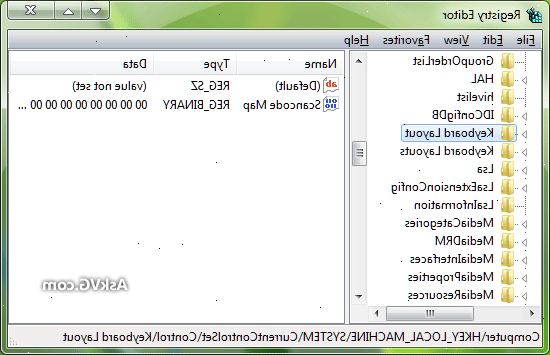
Onbruikbaar maken
- 1Ga naar Start → Uitvoeren → regedit
- 2Ga naar HKLM \ SYSTEM \ CurrentControlSet \ Control \ toetsenbordindeling
- 3Klik met de rechtermuisknop op de rechterhelft van het scherm en kies nieuwe → binaire
- 4Geef de nieuwe waarde scancode kaart
- 5Voer 00000000000000000200000000003a0000000000
- 6Sluiten
- 7Reboot.
Uitschakelen insert & caps lock tegelijkertijd
- 1Ga naar Start → Uitvoeren → regedit
- 2Ga naar HKLM \ SYSTEM \ CurrentControlSet \ Control \ toetsenbordindeling
- 3Klik met de rechtermuisknop op de rechterhelft van het scherm en kies nieuwe → binaire waarde
- 4Geef de nieuwe waarde scancode kaart
- 5Voer 000000000000000003000000000052e000003a0000000000
- 6Sluit regedit
- 7Reboot.
Hardware-versie
- 1Fysiek te verwijderen van de sleutel. Wrik de Caps Lock-toets op het toetsenbord. Dit zal een gat waar de sleutel vroeger vertrekken, maar je hoeft niet beheerdersrechten nodig hebt om dit te doen.
Tips
- Vergeet niet om het aantal keymap velden bij te werken als u uitschakelen of kaart meer toetsen.
- Verwijder de waarde HKLM \ SYSTEM \ CurrentControlSet \ Control \ keyboard layout \ scancode kaart als je verknoeien. Rebooten en opnieuw beginnen.
Waarschuwingen
- Je moet een computer kunnen omgaan zijn om dit te proberen. Als je deze puinhoop, zal uw toetsenbord misdragen.
- U moet een back-up van uw gegevens voordat u wijzigingen in het register.
- U moet opnieuw opstarten om de wijzigingen door te voeren.
- U moet beheerdersrechten hebben om dit te doen.
- Niet te verwarren HKLM \ SYSTEM \ CurrentControlSet \ Control \ toetsenbordindeling met HKLM \ SYSTEM \ CurrentControlSet \ Control \ toetsenbordindelingen (let op de meervoudsvorm).
- Dit heeft invloed op alle gebruikers op de computer. Het kan niet worden toegepast op een per-gebruiker basis. Aangezien de instellingen worden opgeslagen in het register, kunt u dit gedrag niet veranderen door het toetsenbord.
- Als u gebruik maakt van een niet-standaard toetsenbord (inclusief laptop keyboards) zoek de sleutel scan codes, omdat ze anders kunnen zijn.
